墙体框架
在您项目中的每个建筑位置都有框架选项分配给当前建筑位置的墙体。这些选项包括:
跨度表(决定开口如何进行框架匹配)
填充(立柱/顶板/底板配置)
框架规则(即墙架方向)
交叉查找表(决定了交叉点框架如何构建)
您可以选择要使用的墙体框架构件。您还可以在您的项目中为每个建筑位置自定义框架设置。
您可以通过进入框架模式为单独的墙体自定义框架设置、开口、交叉点。在这种模式下每个框架组件(填充、开口和交叉)都可以单独选择和设置。
墙体框架设置
在“建筑位置”对话框中的每个位置都有一组框架选项,该选项可以确定该建筑位置的墙壁、开口和交叉点的框架配置。定位框架选项包括墙壁跨度表选择,填充配置,框架规则,和交叉查找表。
试一试
让我们看一下可用的墙体框架设置。
1.选择设置>建筑位置。
注意:建筑位置对话框包括框架选项。

通过点击该选项的字段,您可以定义项目中每个建筑位置的墙体的框架设置。这意味着您可以为每个建筑位置进行不同的框架设置,在您的设计中为每个建筑位置解决不同的结构要求。
2.左键点击“框架”选项栏中的浏览按钮 。位置框架选项对话框显示该建筑位置的框架选项。默认情况下该建筑位置会使用这些框架选项。
。位置框架选项对话框显示该建筑位置的框架选项。默认情况下该建筑位置会使用这些框架选项。
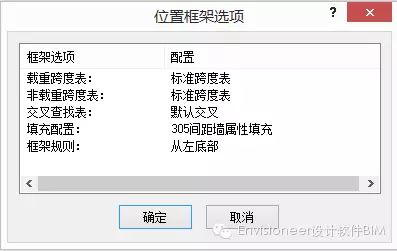
3.如果你需要选择不同的配置,只需双击列表中的一个配置。就会进入到框架库配置,这里您可以选择不同的配置对他进行更改。
墙体填充
填充是指填充墙壁所使用的主体框架材料。填充配置决定立柱,顶板,底板和最顶板,立柱间隔所使用什么类型的元件和这些元件搭接的具体方式。
试一试
让我们来查看填充配置设置
1.在位置框架选项对话框,双击填充配置进入。墙壁填料库对话框出现。
2.选择‘双顶板400间距墙属性填充’然后右键点击选择编辑墙壁填料配置。填充配置对话框出现。
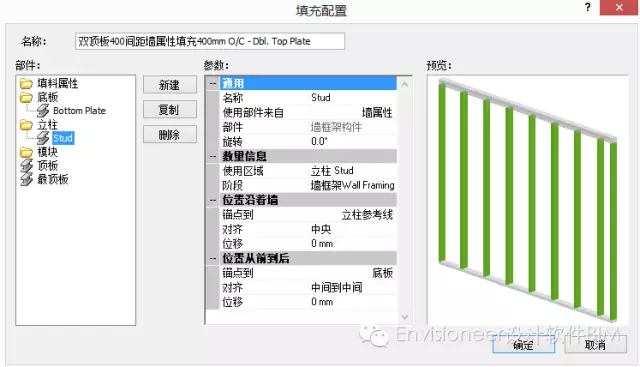
3.你可以为最顶板、顶板、底板和立柱自定义各种设置,包括对齐、旋转和元件的使用区域。如果你想添加多个底板,您可以添加更多底板到底板文件夹。您可以根据需要增加底板。
定义立柱间距,点击填料属性,这里你可以定义立柱间距。

有关任何设置的更多信息,请点击对话框中的“帮助”按钮。
请注意,您所改变的配置填充将被永久保存。
您可以创建新的填充配置,在墙壁填料库对话框中右击选择添加墙壁填料配置,就可以添加新的填充配置。

4.点击“取消”返回到“墙壁填料库”对话框。
5.点击“取消”返回到“位置框架选项”对话框。
跨度表
跨度表决定了顶梁/窗台/侧柱等用于墙开口的不同配置。您的位置框架选项包括载重跨度表和非载重跨度表。
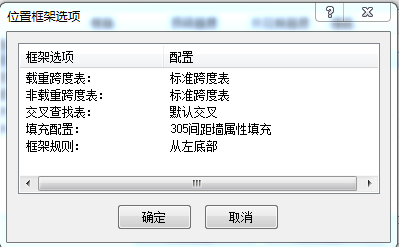
试一试
1.在位置框架选项对话框,双击载重跨度表选项。
2.在墙壁跨度表库对话框中,选择常用3层跨度表。右键点击选择编辑墙壁跨度表格配置。这里会显示所选跨度表的设置。你可以选择它们进行设置,你也可以添加你所需要的顶梁底台配置。
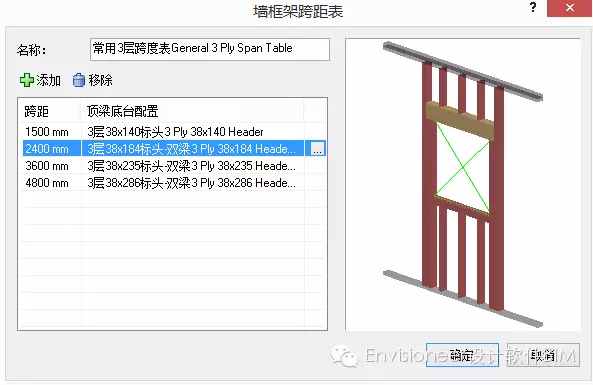
3.选择列表中的一个跨距,然后点击“浏览”按钮显示顶梁底台侧壁板库。

在这里你可以添加,编辑和删除顶梁/底台/侧壁板框架结构。
4.选择列表中“3 层 38mm×184mm顶框 - 双门槛”,然后右击并选择“编辑顶梁底台侧壁板配置”,“顶梁底台侧壁板配置”对话框出现,然后选择第一个左小柱。

在这里你可以指定方向,旋转和对齐锚点,这里你还可以指定元件的使用区域和阶段。
5.点击“确定”退出“顶梁底台配置”对话框。
6.其他剩余的对话框点击确定,返回到位置框架选项对话框。
交叉框架
每一个建筑框架交叉点都有不同的方式,将会改变墙体交叉的类型和方向: 内角,外角,或T型交叉及斜角交叉。
在您的模型中的每一个墙壁交叉点是使用一个标准的交叉框架结构专为该类型设计的交叉框架。交叉框架配置存储在交叉查找表库。该程序将您项目中交叉点与查找表中的交叉点相匹配,然后来确定每个交叉点的框架。
由于拥有许多可能性的交叉,每个模型上的交叉点定义都在模型内部。该交叉点查找表只会保留在您的项目中。


